- Dacă simțiți că PC-ul rulează lent și doriți să aflați cum să îmbunătățiți performanța computerului în Windows 10, ați ajuns la locul potrivit.
- Am compilat o listă cu cele mai eficiente practici de îmbunătățire a performanței în Windows 10.
- Printre acestea se numără utilizarea rapelurilor pentru PC, actualizarea driverelor, rularea scanărilor și multe altele.
- Continuați să citiți mai jos dacă sunteți în căutarea unui Windows 10 îmbunătățirea performanței.

5. Accelerați pornirea Windows 10
- În caseta de căutare Windows tastați Panou de control și a lovit introduce.
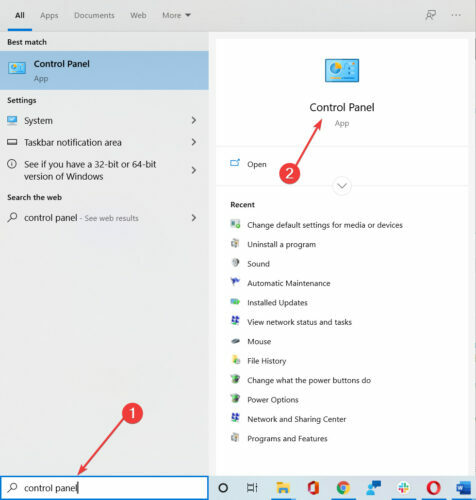
- Click pe Sistem.
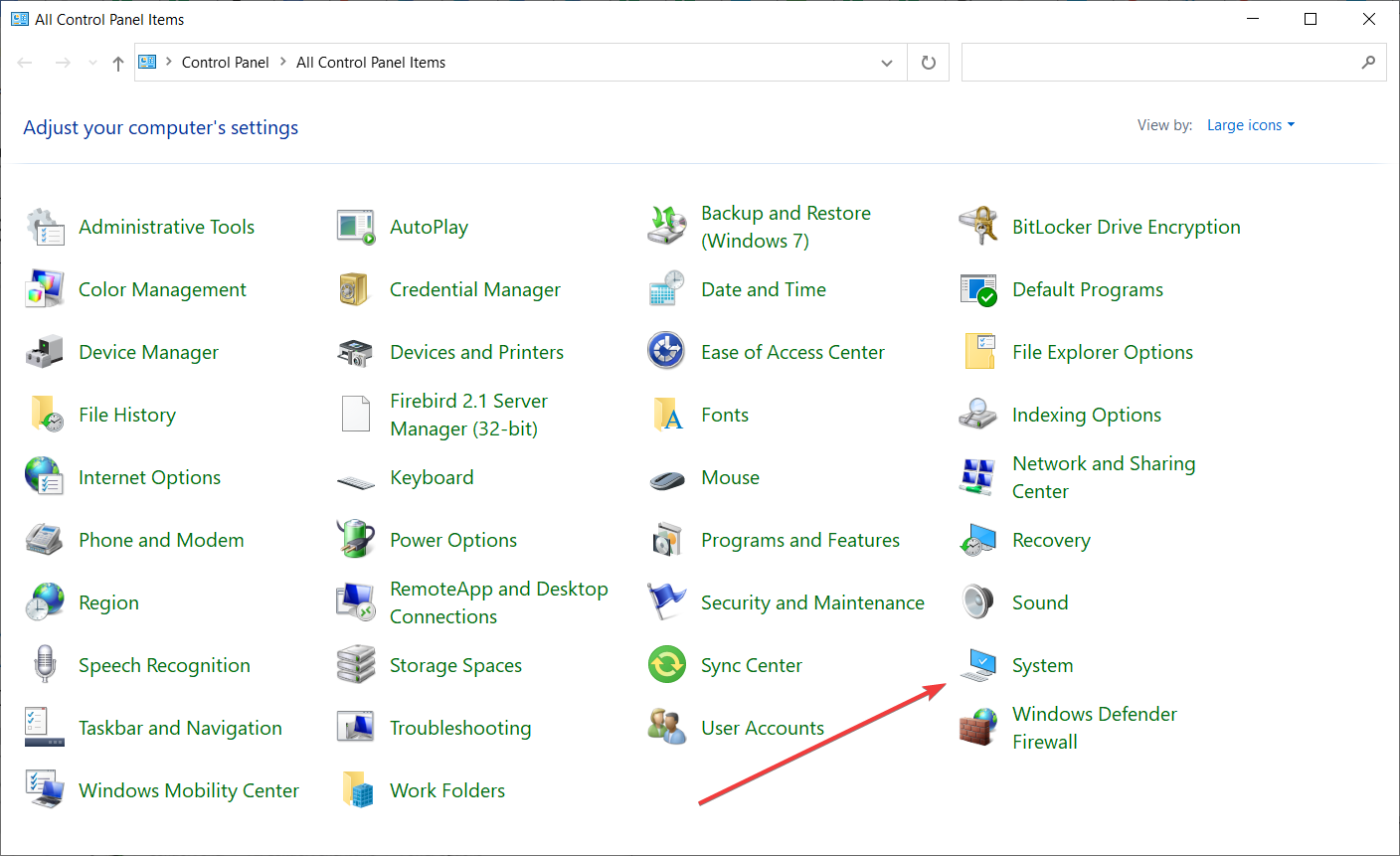
- Acum selectați Puterea și somnul și faceți clic pe Setări suplimentare de alimentare.
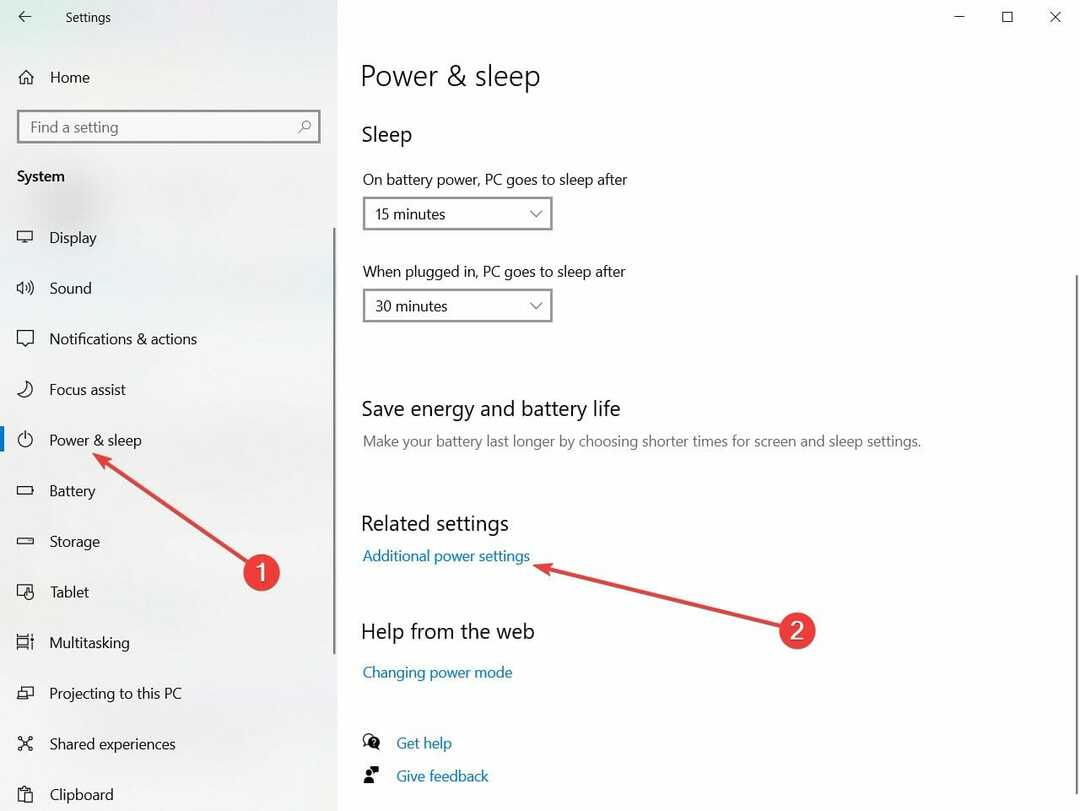
- Clic Alegeți ce fac butoanele de alimentare în stânga filei.
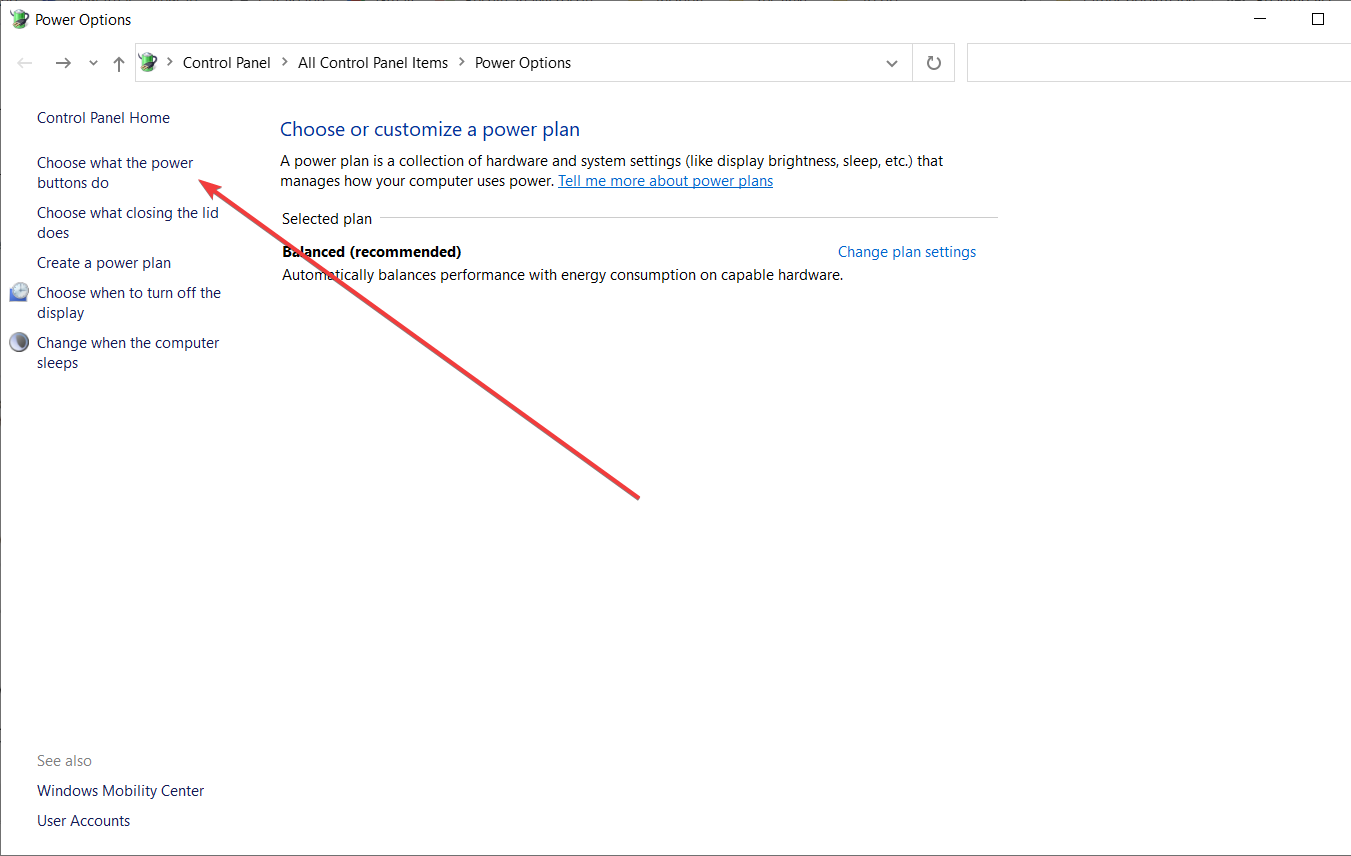
- Fila Setări sistem include un Porniți pornirea rapidă opțiune. Dacă opțiunea este gri, selectați Modificați setările care nu sunt disponibile în prezent.

- Apasă pe Porniți pornirea rapidă pentru a selecta acea opțiune.
- apasă pe Salvează modificările pentru a aplica noua setare.
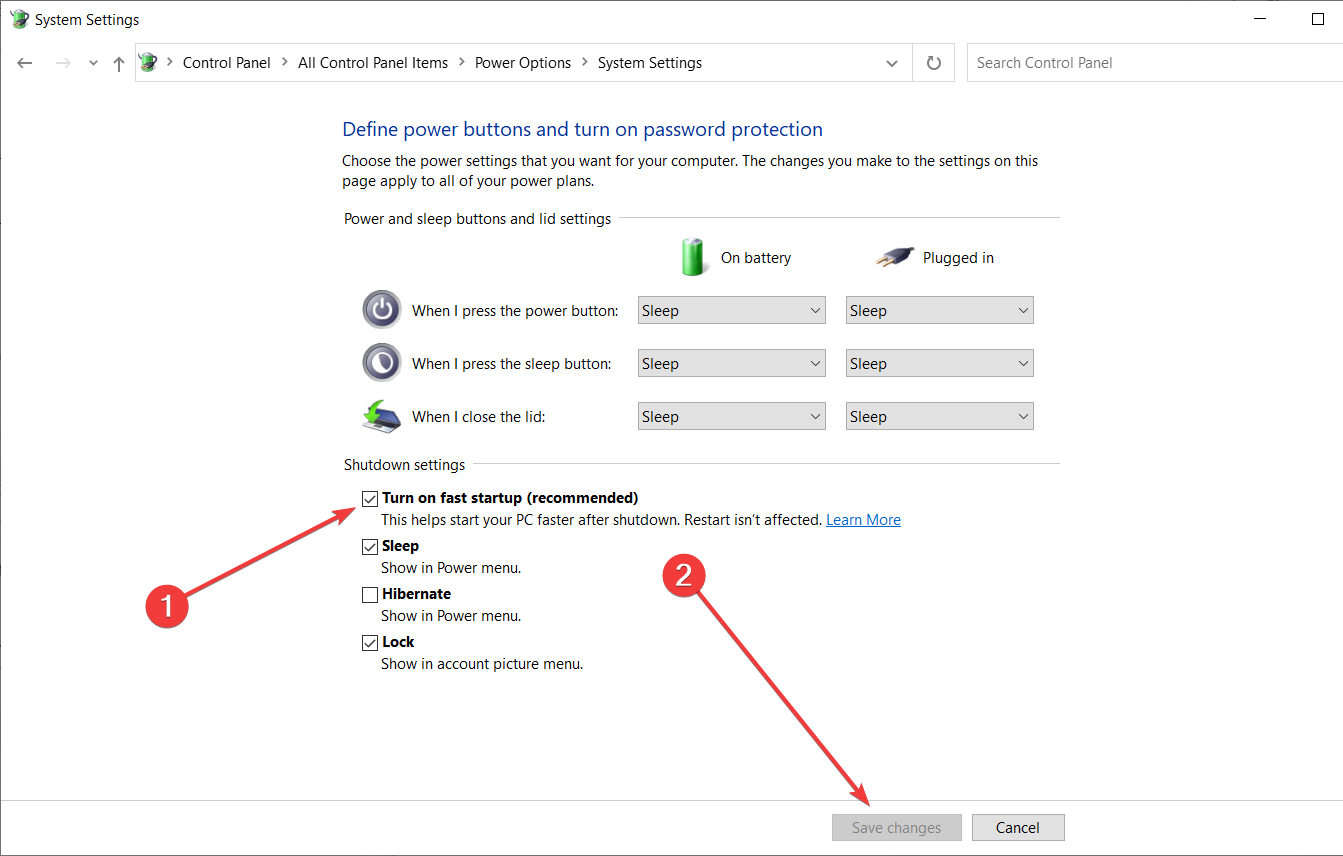
- apasă pe
Tasta Win + R comandă rapidă de la tastatură, introduceți msconfig și faceți clic pe O.K pentru a deschide fereastra.
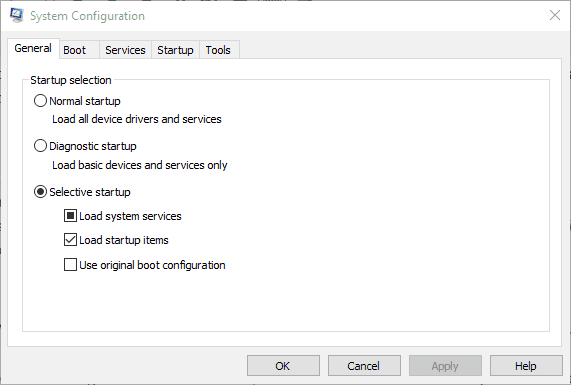
- Apasă pe Cizmă pentru a deschide setările și a selecta a Fără boot GUI opțiune care elimină ecranul de întâmpinare Windows.
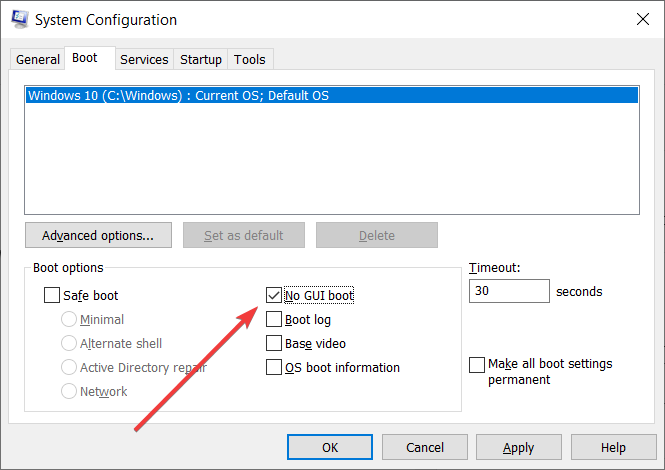
- presa aplica, lovit O.K, și reporniți Windows pentru a aplica noul MSconfig setări.
Dacă Windows 10 durează ceva timp pentru a porni complet, îl puteți accelera cel puțin puțin. Eliminarea elementelor de pornire va accelera pornirea Windows.
De asemenea, puteți stimula pornirea cu Porniți pornirea rapidă opțiune și instrumentul MSconfig inclus în Windows
Doriți să accelerați viteza de pornire SSD pe Windows 10? Iată un ghid care vă va ajuta.
6. Ajustați opțiunile de performanță
- apasă pe Tasta Win + R tastă rapidă, atingeți sysdm.cpl și faceți clic pe O.K.
- Apasă pe Avansat fila de pe Fereastra System Properties și apăsați tasta Setări buton.
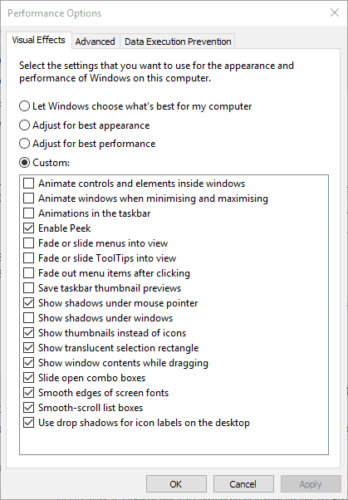
- Efecte vizuale fila listează toate efectele, care vor fi probabil selectate în mod implicit. Selectarea Reglați pentru cea mai bună performanță opțiunea va deselecta toate setările de efect.
- apasă pe aplica și O.K butoane pentru a confirma noile setări.
Windows 10 are, de asemenea, o fereastră de opțiuni de performanță din care puteți regla efectele vizuale ale platformei. Efectele strălucitoare ar putea adăuga un pic de luciu suplimentar Windows, dar au nevoie și de resurse de sistem suplimentare.
Dacă ale tale desktopul sau laptopul au o memorie RAM mai limitată, poate ar trebui să opriți unele efecte pentru a le accelera puțin.
7. Verificați dacă există spațiu redus pe disc
- Apasă pe Explorator de fișiere din bara de activități.
- Apoi selectați Acest PC care vă arată dispozitive și unități și cât de mult HDD gratuit aveți ca mai jos.
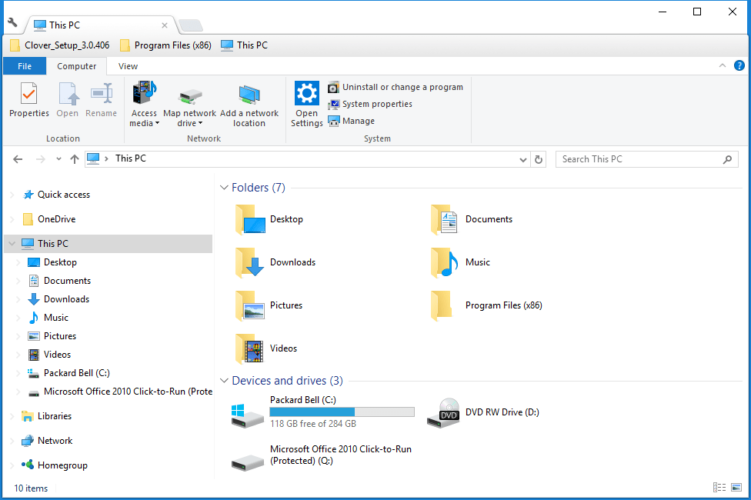
- Puteți utiliza un instrument de analiză de disc mai detaliat de adăugarea CCleaner la Windows 10. Apoi deschideți acel software, faceți clic pe Instrumente, și selectați Analizor de disc.
- Puteți selecta scanarea unor categorii de fișiere mai specifice pentru a vedea ce formate de fișiere ocupă cel mai mult spațiu HDD. Alternativ, puteți selecta Tot bifați și apăsați tasta A analiza buton.
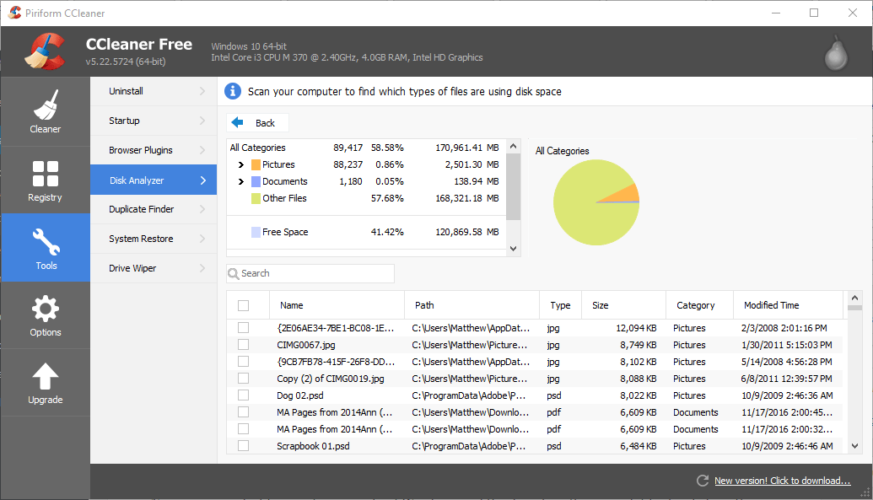
- Apasă pe Curățător butonul din partea stângă sus a CCleaner pentru a deschide instrumentul de curățare a HDD-ului.
- Puteți selecta să căutați o varietate de fișiere nedorite de software Windows și terțe părți dând clic pe casetele lor de validare corespunzătoare. Ca atare, CCleaner este mult mai flexibil decât Curățarea discului instrument.
- apasă pe Scanează buton pentru a căuta elemente de șters. Apoi CCleaner vă va arăta ce va șterge și cât spațiu de stocare va economisi.
- apasă pe Rulați Cleaner pentru a șterge fișierele.
- Eliminarea software-ului este cel mai bun mod de a elibera spațiu pe HDD. Clic Instrumente și selectați Dezinstalați.
- Puteți selecta software-ul acolo și apăsați tasta Dezinstalați pentru a elimina programele.
Aproape fiecare PC utilitar de optimizare vine cu un dispozitiv de curățare a hard diskului, iar Windows are, de asemenea, propriul său sistem Curățarea discului instrument pentru a șterge fișierele nedorite cu. Dispozitivele de curățat HDD sunt instrumente esențiale, deoarece hard disk-urile prea pline pot încetini lucrurile.
Memoria virtuală combină memoria RAM și spațiul pe hard disk, astfel încât un hard disk cu adevărat complet restricționează cantitatea de memorie virtuală. În plus, ștergerea fișierelor nedorite vă va oferi, de asemenea, mai mult spațiu pentru software și propriile documente, fotografii, MP3-uri, videoclipuri etc.
Soluția de mai sus vă arată cum puteți verifica spațiul HDD redus și șterge fișierele nedorite cu CCleaner, care are opțiuni mai bune decât Curățarea discului instrument.
Nota editorului: acest articol continuă pe pagina următoare. Dacă doriți să citiți mai multe ghiduri și sfaturi, consultați al nostru Cum să Hub.


